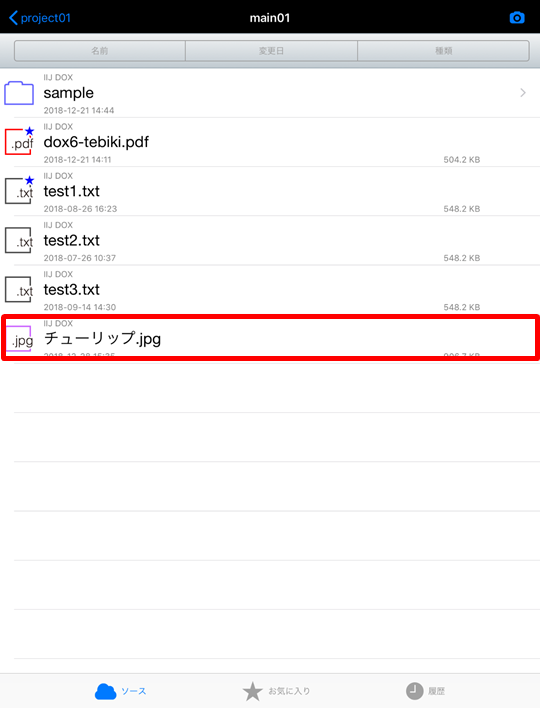保存されている写真をアップロードする
【注意】
- 一度に複数のファイルをアップロードすることはできません
ソース画面にて、アップロードしたいフォルダに移ります。目的のフォルダの内容を表示している画面で、右上のカメラボタンをタップします。
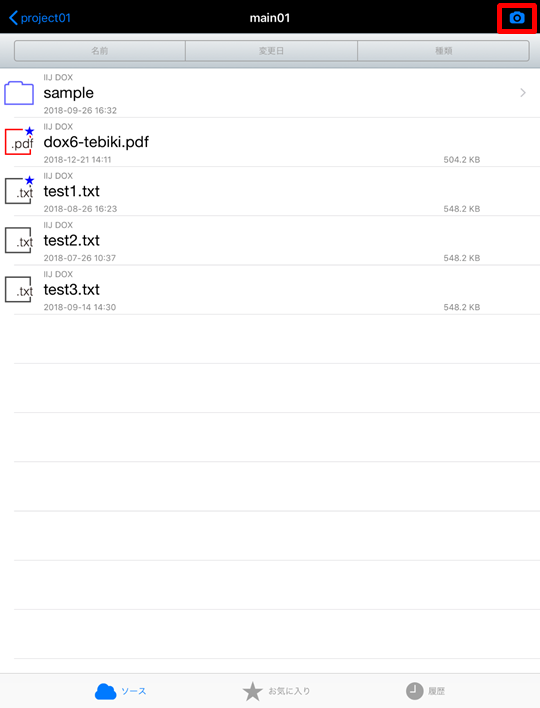
次のようなボタンが表示されますので、「アルバムから選択」をタップします。
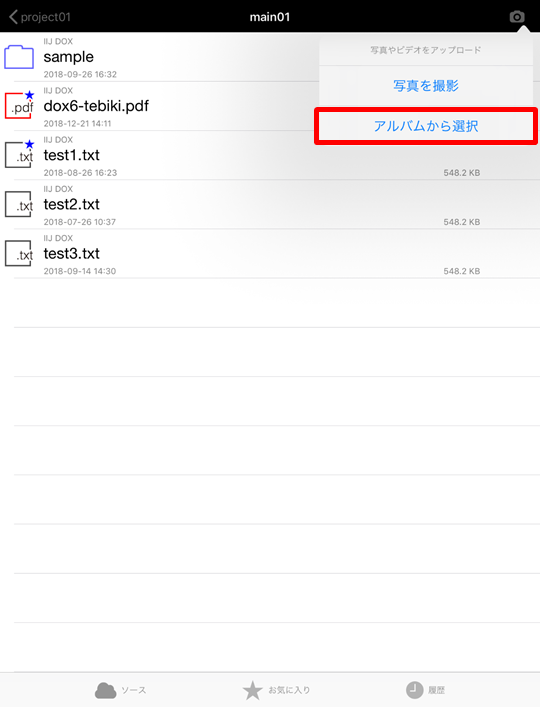
写真アルバムが表示されますので、アップロードしたい画像を選択します。
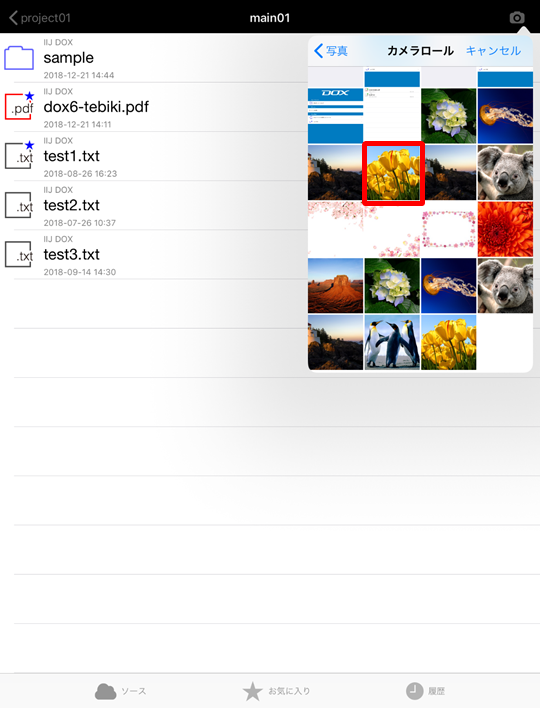
次のような画面が表示されます。
- 下部のスライダーを動かすことで、アップロードする写真のサイズを変更することができます。
- 一番右が最もファイルサイズが大きく、左に行くに従ってファイルサイズが小さくなります。
選択したファイルサイズに応じた画像が画面に表示されます。
【参考】
- ファイルサイズが小さくなると、写真の画質は悪くなっていきますが、アップロードする時間は短縮されます。
- 野外で3G回線を使っている場合は、できるだけ小さいサイズにすることをお勧めします。
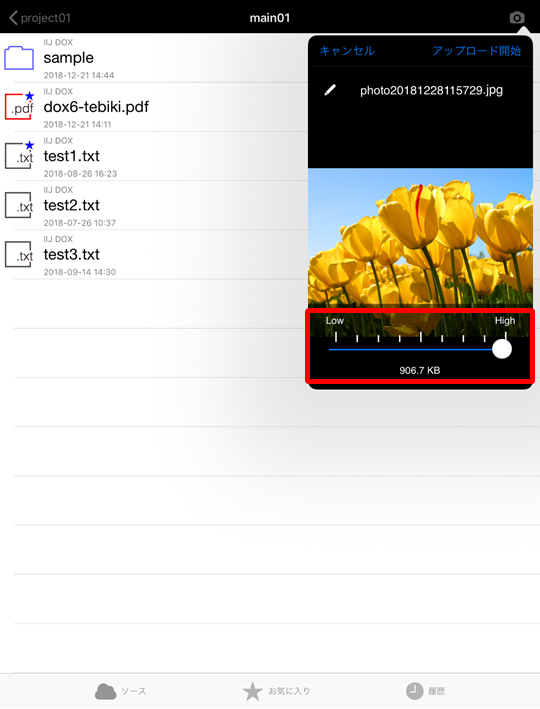
上部には、自動的に割り振られたファイル名が表示されています。
これを変更するには、ファイル名、もしくはペンのイラストのある部分をタップします。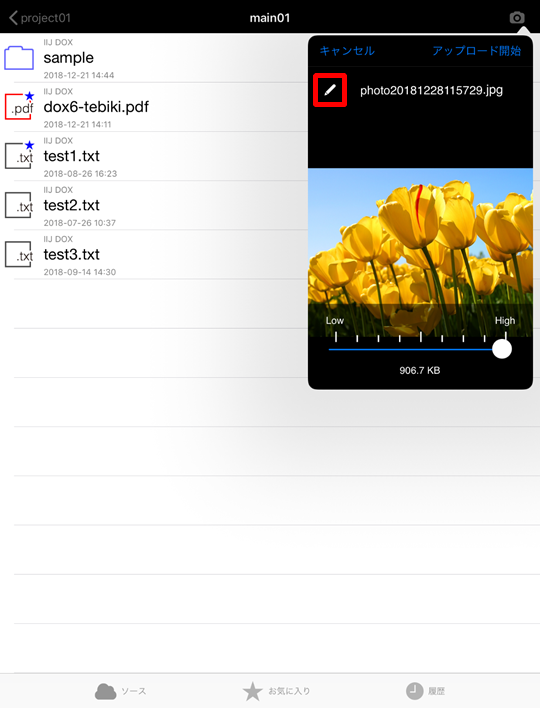
キーボードが表示され、文字が入力可能になります。
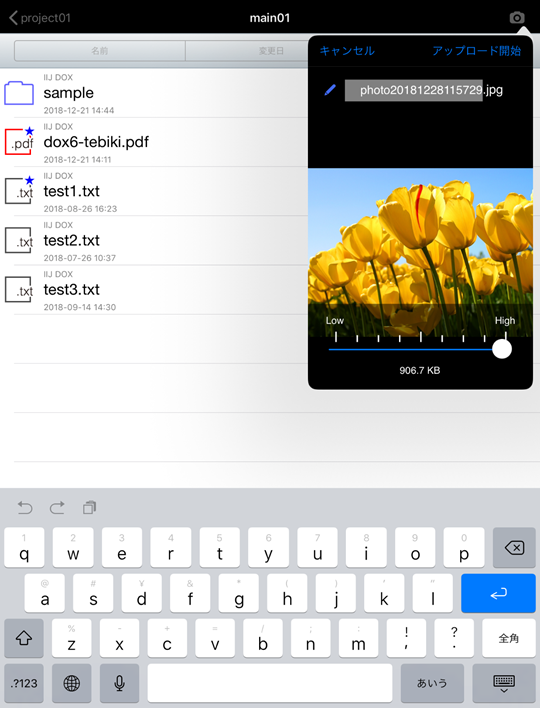
ファイル名を入力したら、完了をタップしてください。
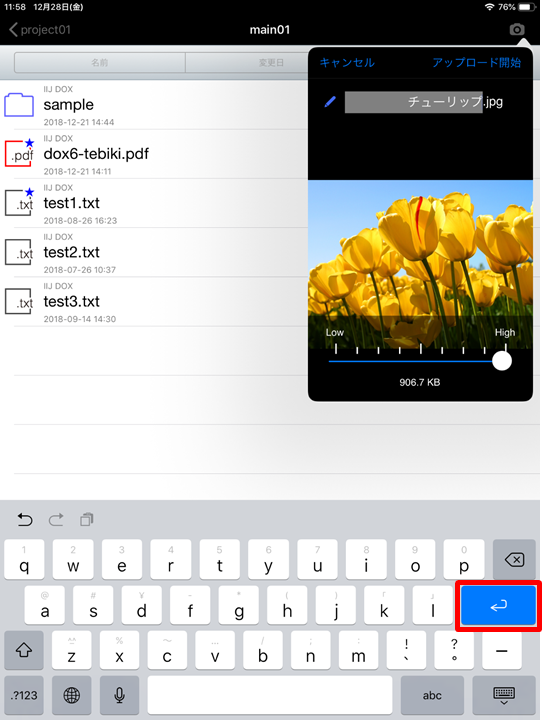
アップロード開始をタップします。
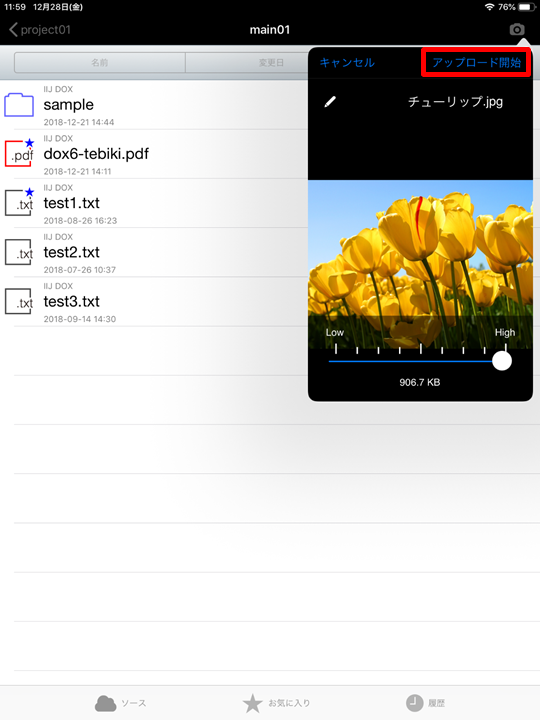
アップロードが開始されます。キャンセルする場合は、キャンセルボタンをタップしてください。
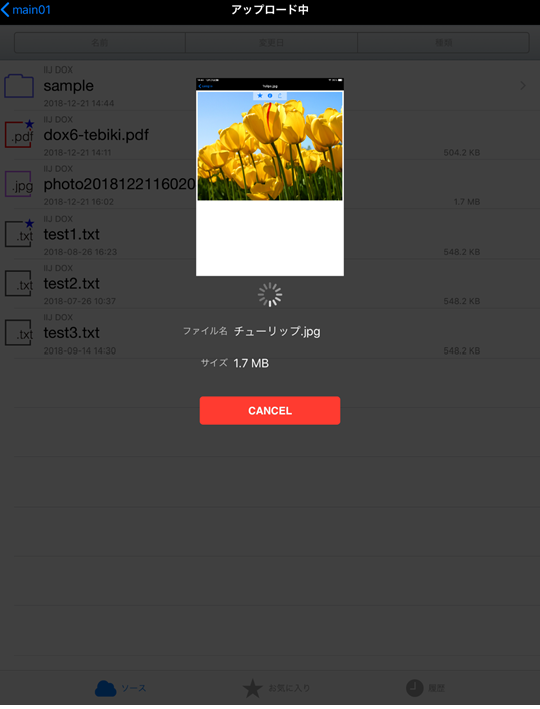
写真がアップロードされました。